Cómo cambiar la apariencia del texto de un correo de Gmail a tu manera
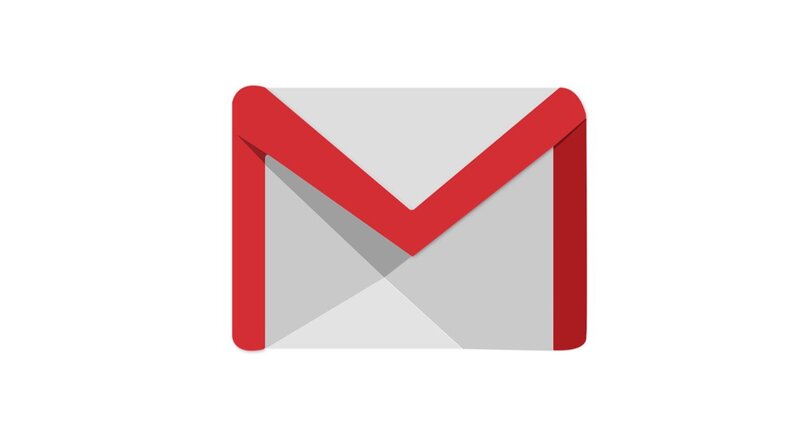
Gmail es considerado como uno de los servicios de correo más usados alrededor del mundo, debido a su gran funcionalidad en diversas áreas, como en el campo personal tanto en el área laboral y estudiantil, incluso, es utilizado normalmente como método de comunicación entre una o varias personas.
Por ello, muchas personas buscan darles un toque único a sus correos, ya sea modificando directamente su apariencia, colocando otro fondo, cambiando su nombre de correo o dentro de los mismos, quitando la fuente de letra más común, modificando sus colores y realizando muchas personalizaciones al texto que se ha escrito. Razón por la cual, nosotros hemos decidido explicarte cómo personalizar lo más posible el texto que escribas al momento de mandar un correo dentro de Gmail.
¿Cómo elegir el formato de texto en tus correos de Gmail?
Muchas personas no conocen cómo elegir el formato del texto dentro de la aplicación de Gmail y lo hacen directamente desde otra aplicación o programa, como Word, que sí puede modificar de manera sencilla la tipografía sin saber que al momento de copiarlo en Gmail el texto se verá dañado e ilegible.
Y es que, con esta finalidad, Gmail en sí trae varias herramientas y dependiendo de que dispositivos estemos usando, el método para modificar el formato del texto puede cambiar levemente.
Desde el PC Windows o Mac
Cuando queremos cambiar el formato del texto dentro de nuestra PC a partir de la versión web de Gmail, no tendrá relevancia que sistema operativo tengamos ni la versión del mismo, sin importar de tengamos una MacOS o una computadora con cualquiera de las versiones de Windows, ya que estaremos usando el navegador y nada interno del sistema.
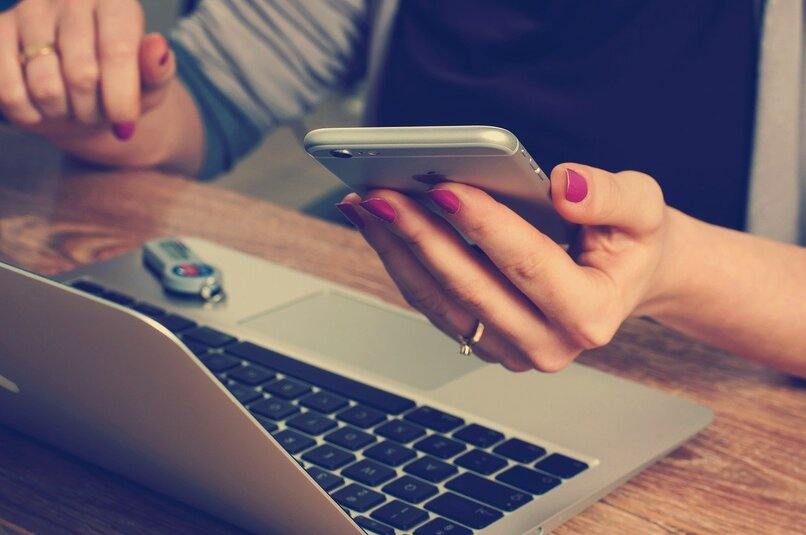
Ahora bien, para cambiar el formato del texto deberemos ingresar a nuestro Gmail desde el navegador de preferencia. Luego, en la parte derecha de la pantalla nos vamos a dirigir a los ajustes de la página donde aparece una tuerca y luego en el pequeño menú emergente que ha surgido, deberemos seleccionar donde dice 'Ver todos los ajustes'.
En la nueva ventana que se ha abierto, tendremos que optar por 'General' y una vez allí, buscar la opción de 'Estilo de texto predeterminado' y encontraremos al lado una barra con las diversas opciones de tipografía, color y tamaño de la fuente. Lo que deberemos tener en cuenta es que de esta manera cambiaremos el formato del texto y color de manera general, en todos los correos que redactemos y no en uno solo.
Con un dispositivo Android
Al momento de redactar un correo desde un teléfono Android en la aplicación móvil de Gmail y desear modificar el texto del correo, primero deberemos ingresar a la aplicación de Gmail y en la parte inferior de la pantalla vamos a hacer presión sobre el lapicito para comenzar a redactar un correo. Una vez lo tengas listo o ya tengas el texto que deseas modificar su formato, deberás hacer presión sobre el mismo y seleccionarlo todo.
Entre las opciones que surgen en la pequeña barra, la primera que se nos muestra es la de 'Formato', posteriormente, sobre el teclado se nos mostrará una barra con diferentes opciones para cambiar el texto, como la opción de colocarle negritas, letra cursiva, subrayado, el color de la letra, etc.

Para cambiar el tipo de texto ya con el formato del mismo activado, solo tendrás que seleccionarlo haciendo presión y arrastrando el dedo a través del texto para que quede bajo una especie de línea azul. Finalmente, deberás presionar cualquiera de las opciones de formato y continuar personalizándolo y luego enviarlo al otro usuario.
SI tienes un iPhone o iPad
En dado el caso que tengas un teléfono iPhone o estés accediendo a Gmail a través de un iPad, lo único que deberás hacer es ingresar a la aplicación de Gmail y comenzar a redactar un correo electrónico, una vez se tenga completamente listo el texto que deseamos cambiar su formato, vamos a hacer presión dos veces para que surja una ventana con las configuraciones de fuente.
Podrás observar las distintas configuraciones del formato y tendrás que escoger la que más te guste e implementarla dentro del correo, finalmente, escribirás el destinatario en la parte superior y sí es necesario, adjuntarás los archivos dentro del correo y lo enviarás.
¿De qué manera configurar la fuente del texto dentro del correo de Google?
La forma de configurar la fuente del texto dentro de un correo de Gmail al momento de enviarlo, deberás ingresar desde la plataforma de Gmail y hacer clic para comenzar a redactar un nuevo correo, en la parte inferior de la pestaña podremos observar varias configuraciones de texto y entre estas, se podrá observar la de la fuente de este, encontrándonos por defecto la de Sans Serif.
Sí le damos clic a la flecha que se encuentra al lado de 'San Serif' podremos ver las diversas fuentes que la plataforma nos ofrece, seleccionando la que más te guste e implementándola dentro del correo.
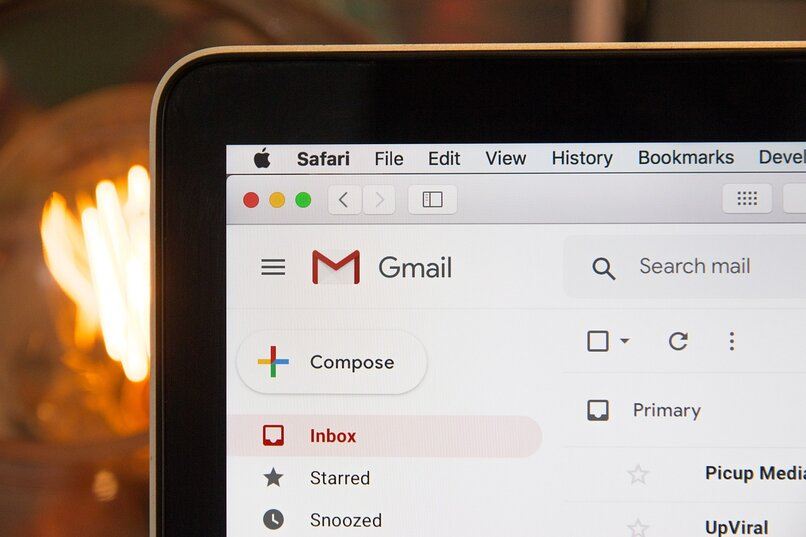
¿Qué hacer para cambiar el color de las letras en tus correos de Gmail?
Para cambiar el color de las letras dentro de un correo es un proceso similar a modificar la fuente del mismo, lo único que deberemos hacer es ingresar a nuestro correo electrónico Gmail desde su página web o desde el celular y entre las opciones de formato, sí estamos usando nuestro teléfono, haremos presión donde se muestra un barril de pintura, de forma inmediata se mostraran todos los colores que se encuentran disponibles para cambiar el tono del texto.
En cambio, sí estamos haciendo uso de la versión web de Gmail, vamos a comenzar a redactar un correo y dentro de las opciones que se nos muestran en la parte inferior de la pantalla, que son referente a las fuentes del texto, buscaremos una que tenga una letra 'A' mayúscula sobre una línea, al darle clic a dicha letra se nos mostrará un pequeño menú con las diversas paletas de colores que se encuentran disponibles.